Как транслировать картинку с компьютера на телевизор без проводов
Как вывести экран ноутбука на телевизор: 8 способов трансляции изображения ноута на ТВ и инструкции по настройке
8 способов вывести экран ноутбука на телевизор
Способ #1: Wi-Fi
Способ #2: HDMI

Способ #3: VGA

Способ #4: DVI

Способы #5 и #6: S-Video и RCA

Способ #7: SCART

Способ #8: При помощи функции беспроводного монитора
Пошаговые инструкции по настройке трансляции изображения ноутбука на телевизор
Как вывести экран ноута через DVI или VGA кабель
Что нужно, чтобы транслировать по DVI или VGA


Пошаговая инструкция по выводу экрана через VGA/DVI
Подключение проводов нужно осуществлять только на отключенных от сети устройствах. Поэтому, перед тем, как транслировать видео с ноутбука на телевизор, нужно завершить работу гаджетов, и только после этого соединять их кабелем.


Как настроить изображение через VGA/DVI на ноутбуке



Теперь нужно через ноут подобрать наиболее подходящее разрешение. Для этого необходимо кликнуть правой клавишей мыши по свободной области рабочего стола, и в контекстном меню выбрать «Разрешение экрана».



О том, как вывести ноутбук на телевизор, подскажет пункт «Вывод изображения на второй экран». За эту же функцию отвечает сочетание «Win» + «P».



Как транслировать через RCA-тюльпаны
Что нужно для синхронизации изображения через RCA-тюльпаны






Пошаговая инструкция по подключению по RCA
Вариант #1: HDMI – RCA


Цветные концы провода RCA вставить в соответствующие гнезда телевизора. Если вы не понимаете значений надписей-подсказок, типа «Audio IN» или «Video IN», просто соедините их по цветам.

Другой конец RCA-кабеля нужно соединить с адаптером под маркером «Input».Если задумались, как транслировать с ноутбука на телевизор, не передавая звук, тогда красный и белый штекеры вставлять не нужно.


Если проделанных манипуляций недостаточно – картинка на ТВ не появляется, значит, нужен кабель питания. Для большинства современных адаптеров подойдет зарядное устройство от смартфона.

Когда все провода подключены – все готово для начала трансляции.
Вариант #2: VGA – RCA
Желтый штекер должен выть вставлен в желтое гнездо, которое еще может быть подписано как «AV» или «Video» на корпусе телевизора.

Обратный конец провода нужно подключить к порту «CVBS» на конвертере. На таких преобразователях есть разъемы и для S-Video, поэтому можно воспользоваться и этим интерфейсом.



Теперь нужно обеспечить подачу тока в разъем «5V Power». Для этого в комплекте к некоторым преобразователям идут блоки питания. Если такового у вас не оказалось, придется приобрести отдельно.


Вариант #3: 2 RCA – 3.5 mm jack


Если передача осуществляется не с помощью специального кабеля, а через адаптер, то другие концы проводов нужно соединить с соответствующими гнездами на нем.

После этого можно тестировать созданное подключение.
Как вывести изображение через RCA на ноутбуке

На экране появится список возможных источников, среди которых вы можете выбрать «Component» или «AV» с порядковым номером.




В отдельной графе того же меню, можно выставить параметры изображения для телевизора. Не нужно переоценивать возможность ТВ и выставлять слишком высокие значения.

Синхронизация ноутбука и телевизора по WiFi
Как настроить телевизор Samsung
Как настроить телевизор Sony
Как настроить телевизор LG
Настройка трансляции по Wi-Fi в Windows 10

Вывод изображения с экрана ноутбука на ТВ через HDMI
Что нужно для трансляции через HDMI
Пошаговая инструкция по транслированию через HDMI

Теперь такое же гнездо нужно найти на корпусе телевизора. Одни модели их прячут на задней стенке, а у других они расположены с торца. Нужно определиться, под каким номером HDMI будете использовать, если их несколько.

Теперь можно приступать к настройке через ПО.



Выводим изображение через HDMI на ноутбуке
Существует несколько вариантов синхронной работы ноутбука и ТВ:



Пройдя в раздел «Дисплей», можно:
- Изменить масштаб картинки. Выбрать параметра разрешения. Определить, как будет передаваться изображение при наличии нескольких мониторов.

Заключительные советы
Вам также может быть интересно:
Александр Мельников
Оставить комментарий
Навигатор по сайту
Ознакомьтесь с политикой обработки персональных данных. Наш сайт использует файлы cookie.
Продолжая использовать сайт, вы подтверждаете свое согласие с политикой обработки и защиты персональный данных.
2 способа подключить ноутбук к телевизору без проводов

Беспроводная сеть и DLNA
О настройке медиа сервера смотрите следующее видео:
Установка моста связи между устройствами
Зайти в настройки телевизора. Это можно сделать нажатием специальной кнопки на пульте управления. После этого нужно при помощи клавиш управления перейти во вкладку «Сеть».

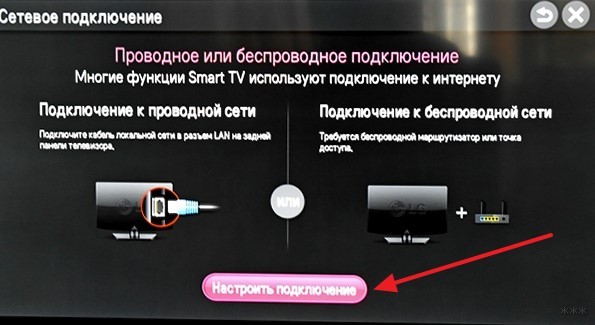

Кликнуть на необходимую строку. Для подключения необходимо ввести пароль. Важно делать это внимательно, так как символы вводятся с пульта и легко что-то напутать.
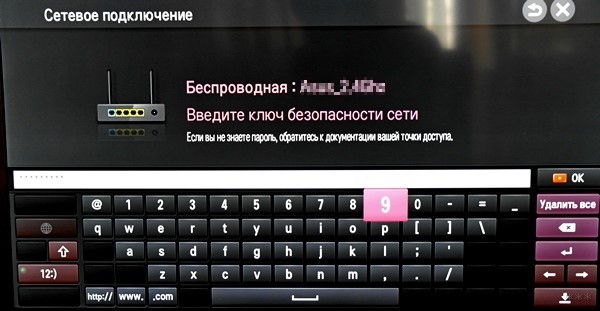

Настройка DLNA на ноутбуке
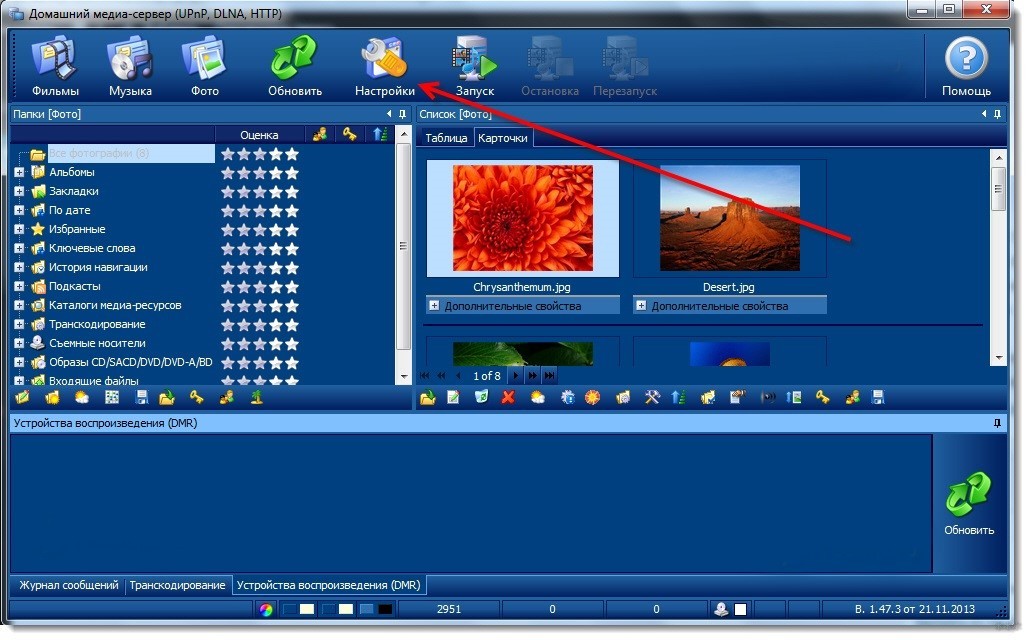
Откроется окно медиа ресурсов. В поле необходимо добавить те папки и файлы, которые нужно просмотреть. Сделать это можно при клике на кнопку «Добавить».
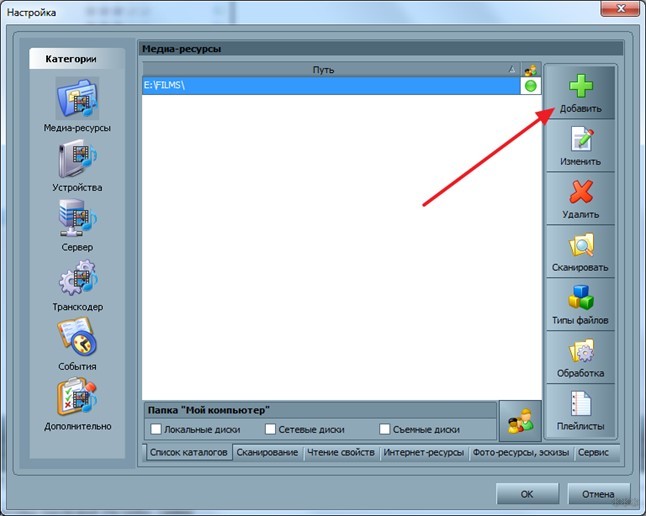
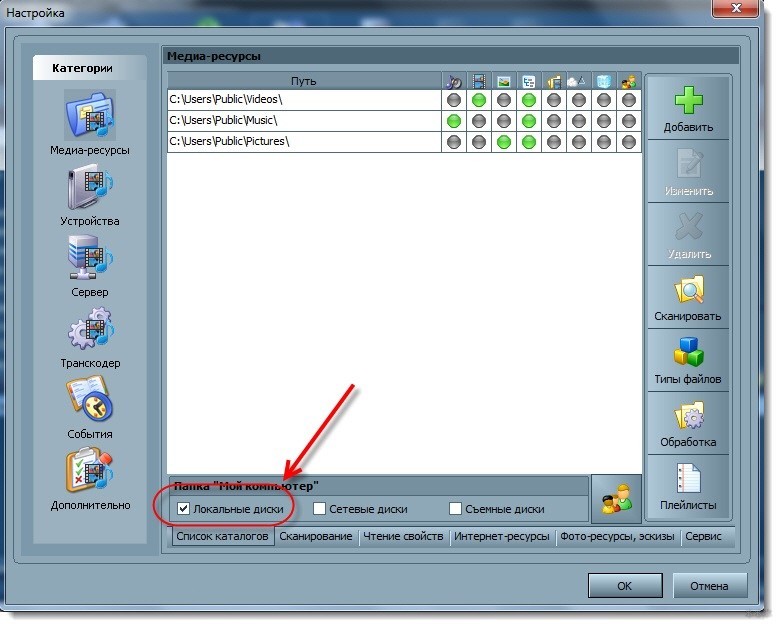
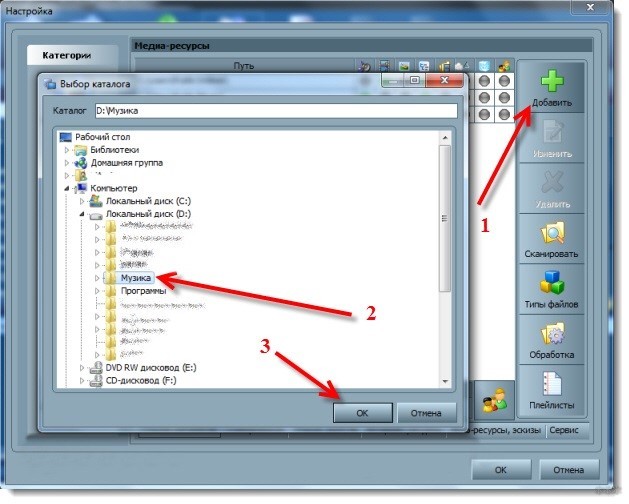
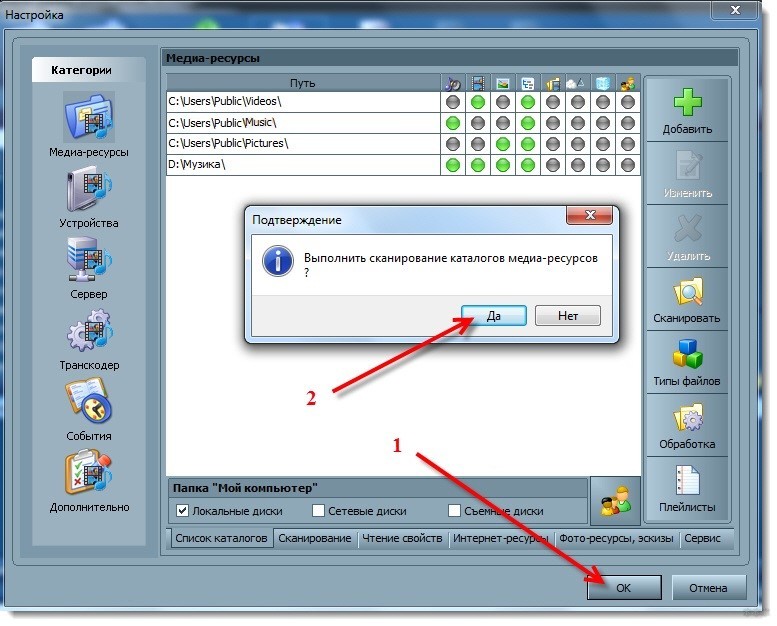
Дождаться окончания процесса. Сразу после этого на верхней панели запустить сервер с помощью специальной кнопки. Сразу же появится сообщение о завершении этого действия.
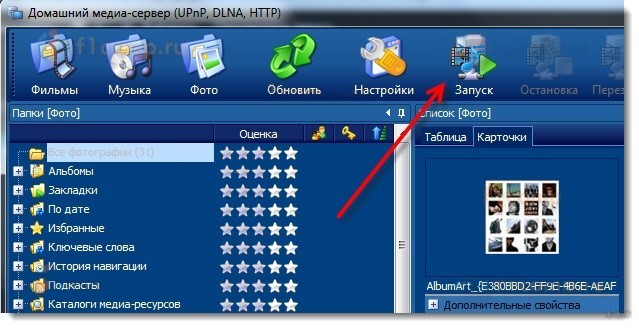
После всех настроек и выбора папок для доступа нужно включить телевизор. Необходимо, чтобы он был найден программой. Для этого требуется перейти в раздел устройств воспроизведения и обновить. Спустя некоторое время значок в виде ТВ отобразится в найденных.
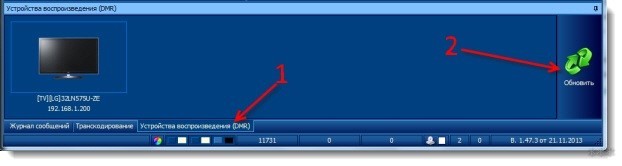
В колонке главного окна приложения отображаются все файлы, которые были выбраны ранее. Воспроизвести их на экране телевизора можно прямо с программы. Для этого требуется выбрать аудио или видео файл и кликнуть по нему правой кнопкой мышки. Выбрать пункт «Воспроизвести на» и указать устройство.
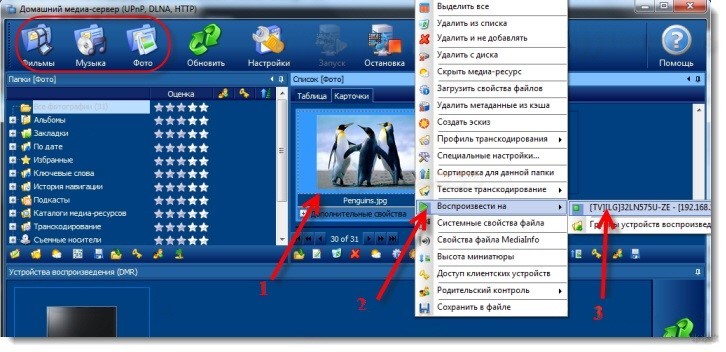
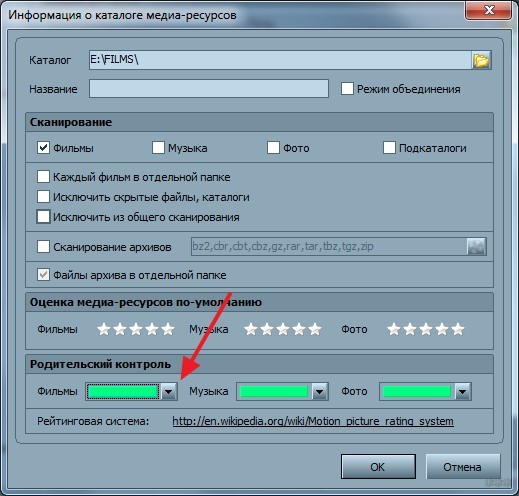
Запуск просмотра файлов
В ноутбуке открыть специальную программу, которая была установлена ранее, запустить сервер. В ней уже должны быть добавлены все файлы и папки для доступа. На телевизоре нужно зайти в приложение, которое отвечает за связь с сервером.
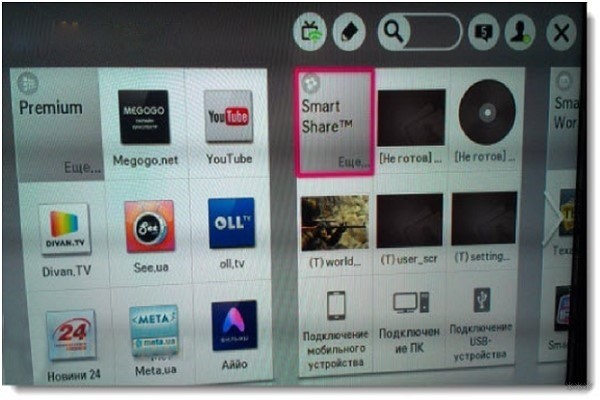
В левой части окна появится каталог. Нужно перейти в самую нижнюю вкладку, где отображаются все подключенные гаджеты. Откроется окно, в котором нужно выбрать сервер DLNA.
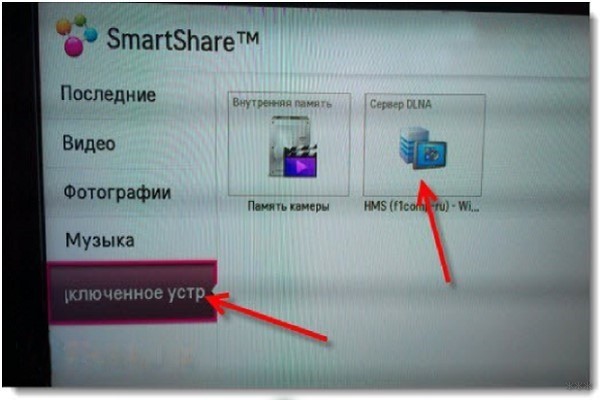
После этого нужно зайти в папку «Мой компьютер». Там будут отображены все файлы с ноутбука. Для запуска видео или аудио нужно выбрать необходимый файл и воспроизвести.
Miracast
На телевизоре зайти в настройки. Перейти в раздел, который связан с сетью или интернетом. Если в списке есть строка Miracast, то устройство поддерживает технологию, в противном случае подключиться к ноутбуку не выйдет.

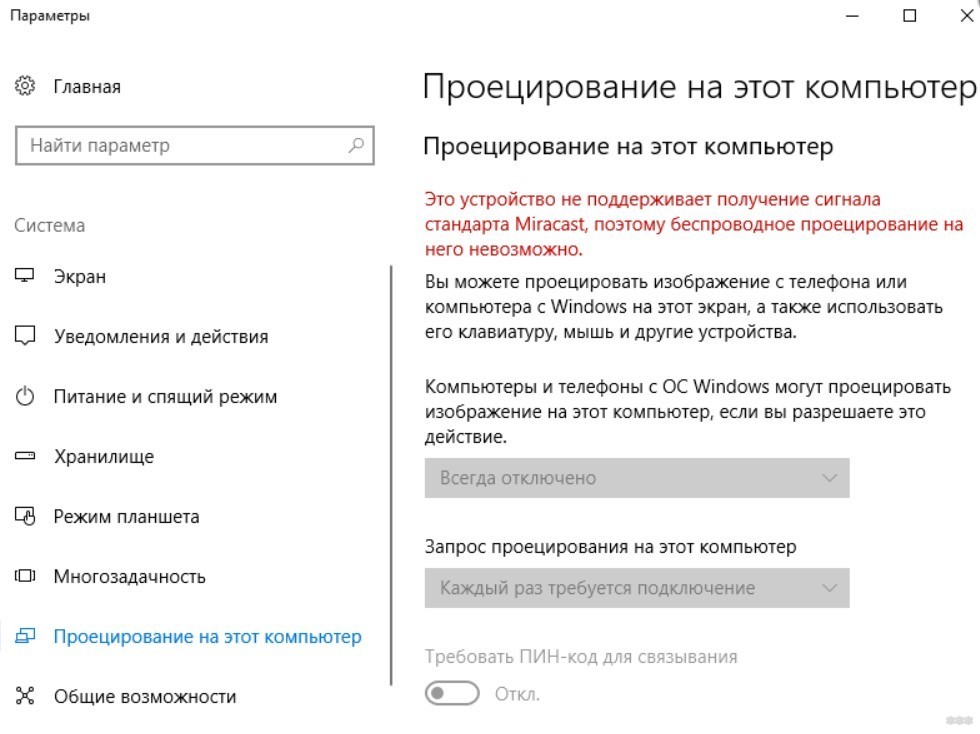
Подключение ноутбука к телевизору
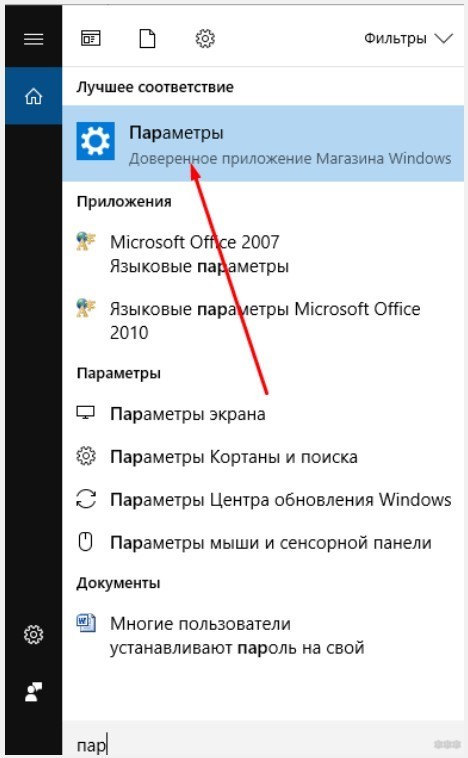
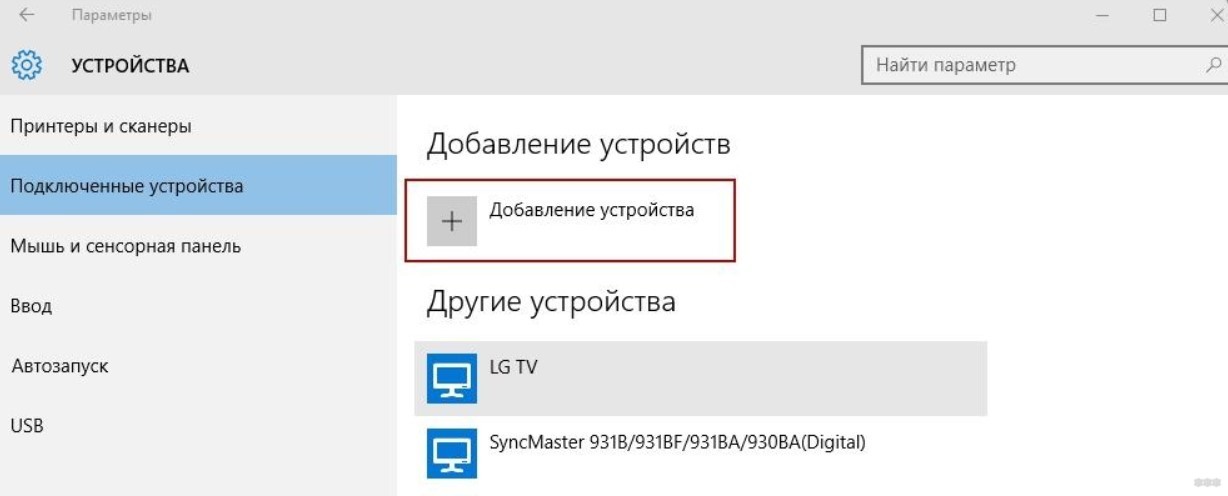
Когда компьютер выдаст список найденных гаджетов, необходимо кликнуть по телевизору. После этого начнется синхронизация и по ее окончанию на экране телевизора сразу же отобразится рабочий стол ноутбука и все его содержимое станет доступным.
В следующем видео описаны еще 2 способа для подключения ТВ к ноуту:
Как соединить ПК с телевизором через Wi-Fi и передавать сигнал с изображением

Требования к ТВ












Варианты подключения ноутбука к телевизору через Wi-Fi
Способы решения проблем с подключением телевизоров Samsung к вай фай





Настройка через Windows Media Player

Запустите проигрыватель. Для этого нажмите «Пуск», чтобы не рыскать по дебрям винды впишите Название «Проигрыватель» в строке поиска. Запустите приложение.

Посмотрите в левое окно: «Музыка», «Видео» и «Изображение» и есть нужные разделы. Я покажу на примере видео – нажмите на этот раздел правой кнопкой и выберите «Управление видеотекой».

Теперь вы увидите все расшаренные папки с фильмами – по умолчанию. Я же заранее на диске «D» создал папку, где у меня хранятся фильмы и сериалы. Чтобы добавить эту папку надо нажать «Добавить» и выбрать её.



Комп выдаст пароль. Его лучше записать – так как он понадобится для подключения компьютера к телевизору. Не факт, что он будет запрашиваться, но лучше запишите его на листок или сфотографируйте на телефон. Обратите внимания, что тут есть как буквы верхнего, так и нижнего регистра — это важно.

Идём к телевизору, включаем его и в настройках ищем любое упоминание DLNA и мультимедиа сервера. Как только вы там окажетесь, вы увидите название вашего ПК. Возможно, при подключении понадобится пароль, про который я говорил ранее.
Передача изображения с ноутбука на телевизор по Wi-Fi
Технология WiDi

Чтобы осуществить подключение, требуется выполнить следующие действия:
Включить поддержку WiDi. На ноутбуке требуется запустить приложение Intel Wireless Display. Будут отображены все устройства, которые были в сети. Нужно найти беспроводной монитор. В процессе подключения может потребоваться ключ безопасности.
Технология Miracast

Процедура подключения осуществляется следующим образом:
После этого начнется процесс трансляции.

Как вывести видео с компьютера на телевизор с помощью Chromecast от Google

Как подключить обычный телевизор к ноутбуку через Wi-Fi
Открыть настройки. Перейти в раздел, относящийся к сетевым подключениям. Выбрать подключение к беспроводной сети. Открыть параметры настройки. Будет показан список доступных подключений. Надо выбрать нужное и подключиться.
После этого можно проигрывать на экране видеофайлы, находящиеся на ноутбуке.












Простое подключение с помощью вай-фай адаптеров


Открыть пункт меню «Настройки», «Установки» или «Опции». В нем выбрать «Настройку сети». После этого выбрать нужный роутер и ввести пароль к нему, либо выполнить синхронизацию ТВ и ноутбука с использованием беспроводной технологии ad-hoc.
Источники:
Https://smartronix. ru/kak-vyivesti-ekran-noutbuka-na-televizor
Https://wifigid. ru/raznye-sovety-po-tv/kak-podklyuchit-noutbuk-k-televizoru-bez-provodov
Https://mycomp. su/internet/podklyuchenie-k-televizoru-po-wifi. html


